
Indhold
- Sådan åbner du 2 apps på Moto Z: Før vi begynder
- Sådan åbner du 2 Apps på Moto Z: Lad os komme i gang
Motorola Moto Z er en fantastisk smartphone. Meget kan siges for virksomhedens beslutning om at omfavne modulær tilslutning på en måde, der giver mening. Du slukker ikke din Moto Z og tager den fra hinanden for at tilføje ny funktionalitet. Du lås blot en Moto Mod på plads på telefonens bagside. Moto Mods er ikke det eneste, der gør Moto Z fantastisk. Noget som Moto Mods er kun muligt på grund af Googles Android-operativsystem og de ting, som det tillader virksomheder at gøre. For eksempel vidste du nok ikke, at du kan åbne 2 apps samtidig med Moto Z.
Det hedder multitasking, og det er muligt, fordi Moto Z kører Android 7.0. Softwareopdateringen tilføjede muligheden for at åbne 2 apps samtidig, plus andre funktioner, som Google håber, vil holde brugere lænket til deres Android-smartphone. DayDream, for eksempel, vælger at vælge Android-smartphones til virtuelle virkelighedshovedtelefoner, når de er docket med det DayDream Viewer-tilbehør, som virksomheden for nylig begyndte at sælge. Google kalder de nye funktioner multitasking kollektivt. Det er på grund af denne funktion, at du kan sende en sms og fortsætte med at se et tv-show på samme tid, for eksempel.

Sådan åbner du 2 apps på Moto Z og Moto Z Droid, enhedens variant, der er eksklusiv til Verizon.
Læs: Fælles Moto Z Droid & Moto Z Problemer og løsninger
Sådan åbner du 2 apps på Moto Z: Før vi begynder
Før vi begynder, er det vigtigt at bemærke et par ting om multitasking i Android Nougat på Moto Z.
Den første vigtige ting er, at du skal sørge for, at du faktisk har det installeret. Bærere holder en sværgang, når enheder på deres netværk modtager opdateringer som Android Nougat. Moto Z Droid på Verizon har givet brugerne mulighed for at downloade opdateringen siden sidste år. Dem, der købte den ulåste Moto Z direkte fra Motorola, for nylig begyndte at modtage Nougat. Din telefon har muligvis ikke installeret den endnu.
Gå til appen Indstillinger på din telefon og rul ned til slutningen af alle dine indstillinger. Hvis du ser Android 7.0 opført under Om Phone, har du den software, du har brug for. Hvis du ikke gør det, skal du trykke på Om telefon og få din enhed til at kontrollere, om der er tilgængelige softwareopdateringer.
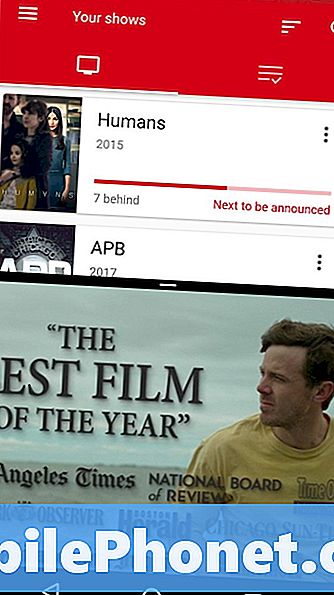
Den anden ting, du bør huske på, er, at alle dine apps ikke har evnen til at multitask. Udviklere skal have støtte til funktionen i deres apps. Uden den kode, der er nødvendig for at få funktionen til at fungere, vil du ikke kunne multitask med den pågældende app. Desværre er der ingen måde at fortælle, hvilke apps der understøtter multitasking, indtil du forsøger at bruge dem. Indbyggede apps lavet af Google understøtter funktionen helt fint.
Mange af Android's mest populære applikationer er blevet opdateret for at understøtte multitasking, men nogle højt profilerede stalwarts forbliver. Det er også værd at bemærke, at nogle apps måske aldrig understøtter funktionen, fordi de ikke længere opdateres, eller deres udvikler mener ikke, at det er vigtigt.
Bemærk, at denne funktion virker, uanset om du bruger Google Now-launcheren, der er installeret på din Moto Z eller en tredjeparts launcher, der kan downloades fra Google Play Butik.
Sådan åbner du 2 Apps på Moto Z: Lad os komme i gang
Tænd din Moto Z, og åbn en af de apps, du gerne vil multitask med. Med henblik på denne demonstration bruger vi Serist, en tv-showtracker, der er tilgængelig i Google Play Butik. Åbn din første app.
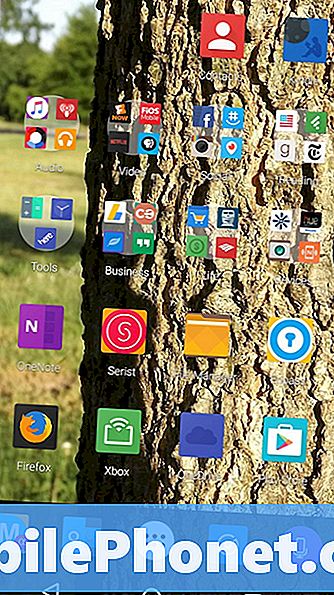
Når du er inde i appen, skal du holde fingeren nede på torget til højre for startknappen langs den nederste kant af skærmen.
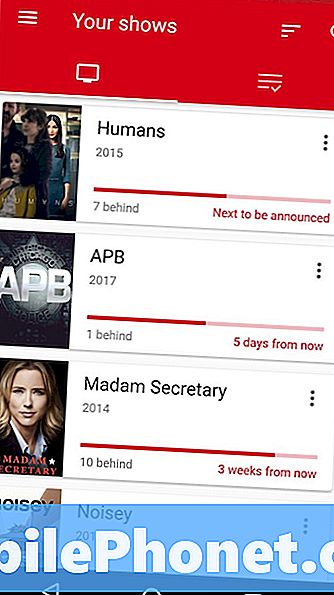
Nu har du to muligheder. Du kan enten vælge den anden app, du vil åbne fra listen over nyåbnede apps, eller tryk på knappen Hjem for at gå i launcher og vælg en app, du ikke har åbnet endnu. Vi laver sidstnævnte.
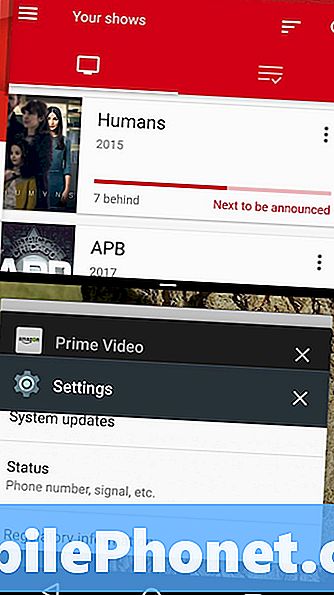
Når din telefon allerede har en app i multitasking, lyser statuslinjen øverst på skærmen den dominerende farve af den pågældende app. For eksempel er vores lysende rødt, fordi det er Serists dominerende farve. Vi går med Amazons Prime Video app til den anden app.
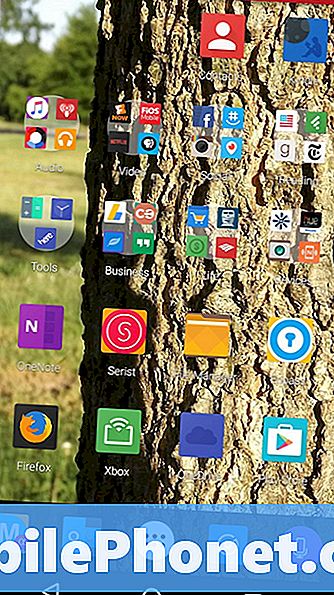
Hvis appen kan bruges i multitasking, så får du det. Hvis det ikke kan være, får du en meddelelse, der fortæller dig, at du ikke kan multitask med den pågældende app, eller at den muligvis ikke fungerer korrekt.
Det er alt, der er til det virkelig. Google lykkedes det at gøre det meget nemt at komme i gang. Som standard afhænger multitasking på enhedens orientering. Du kan forlade din enhed i stående tilstand. Denne retning gør det nemt at se og skrive på samme tid. For eksempel er det bedst at se en video øverst og tekst eller browsing på bunden.
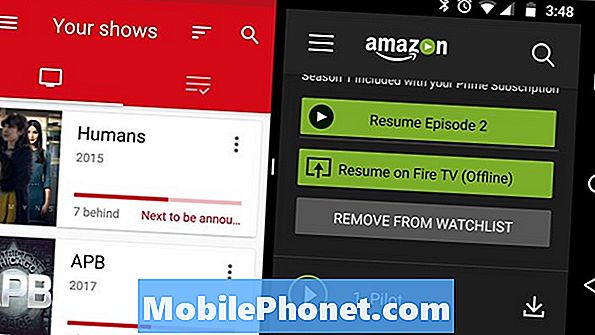
Landskabsmodus er fantastisk til arbejde på begge sider af skærmen.
Held og lykke åbner 2 apps på Moto Z.


